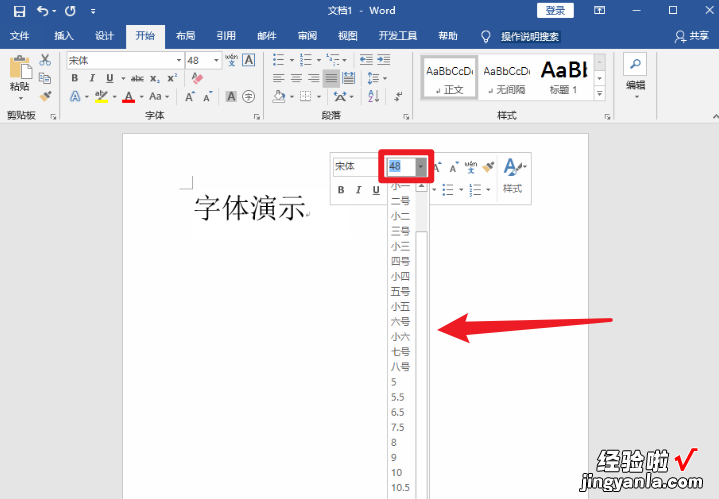经验直达:
- WPS表格打印怎么把字放大
- wps怎样打印大号字
- wps字体怎么变大
一、WPS表格打印怎么把字放大
wps表格打印把字放大的方法:(仅供参考)
1、打印前先点击打印预览查看文字是否都在打印区内 , 点击wps左上角预览文件,如下图位置 。
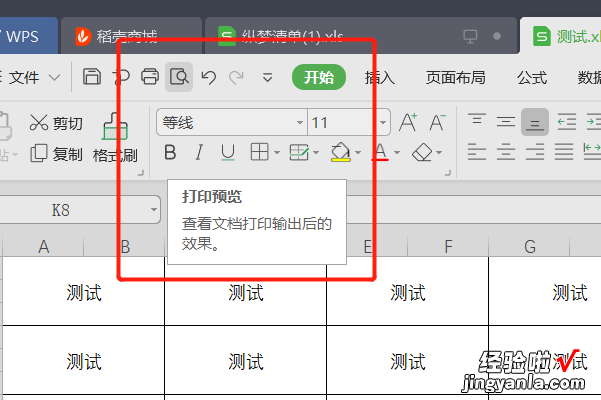
2、若打印文字都在打印区内,可调整缩放比例对文字进行放大 。若打印文字不在同一个区域内 , 需要点击页面缩放 , 选择将工作表打印在一个页面中再进行调整 。
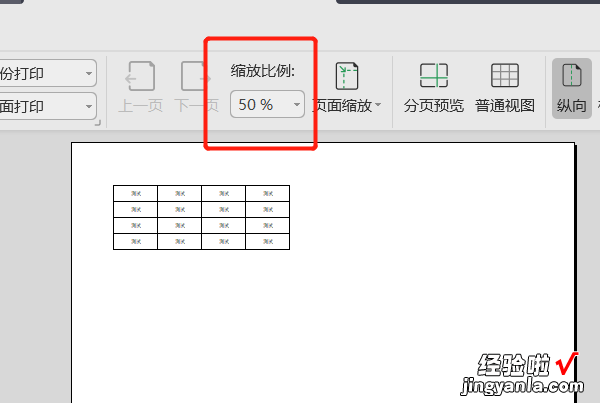
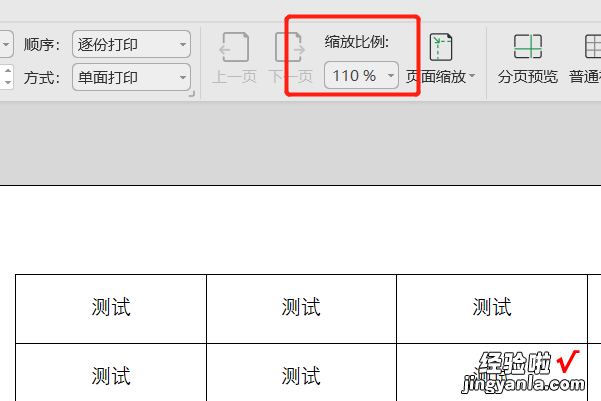
3、若表单本身位置还有很多 , 我们可以点击返回表单,直接调整字体大小,可先预览文件,调整行距,在适当增加字体大小 。在调整字体大小的同时 , 需调整表格之间行距 。
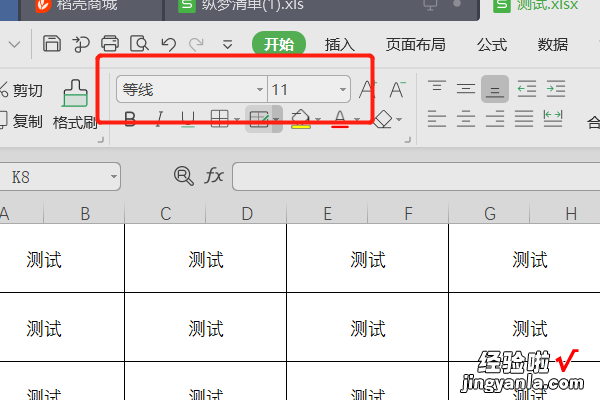
4、当部分内容过长可调整页面方向,显示表格内容 。

二、wps怎样打印大号字
- 在wps开始选项卡中图示的【字号】处点击鼠标 。
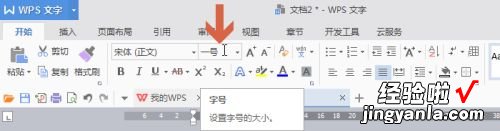
请点击输入图片描述
- 点击鼠标后,字号处的字符会变成图示的被选中状态 。
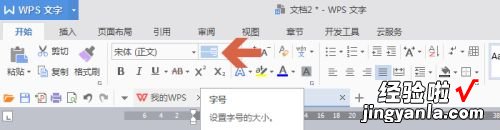
请点击输入图片描述
- 此时按键盘上的数字即可输入字号,可输入较大的字号 , 如100、200,然后按键盘的回车键 。
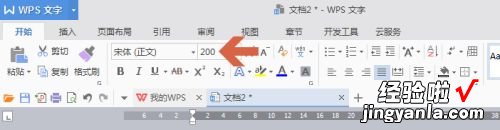
请点击输入图片描述
- 按键盘的回车键后,页面中的光变的比较大 。
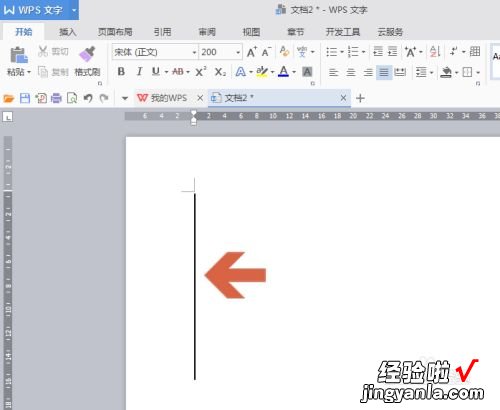
请点击输入图片描述
- 此时再进行打字,则打出的字就都是大号的字 。
【wps怎样打印大号字 WPS表格打印怎么把字放大】

请点击输入图片描述
- 如果想把之前已经在wps文档中的文字变成特大号的字,可以框选该文字后再按以上方法把文字的字号调大 。
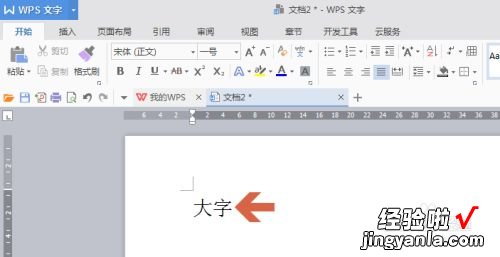
请点击输入图片描述
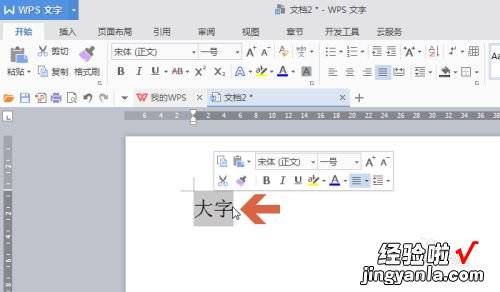
请点击输入图片描述
三、wps字体怎么变大
一般情况下我们都会选择用Word编辑文章,文章编辑完成之后我们通常会对文章进行排版 。在排版的过程中如果我们需要将Word字体放大该怎么办呢?
方法一:点击增大字号按钮
打开Word文档后,我们点击【开始】菜单下的【增大字号】图标,通过不断点击图标就可以持续将字体放大了 。
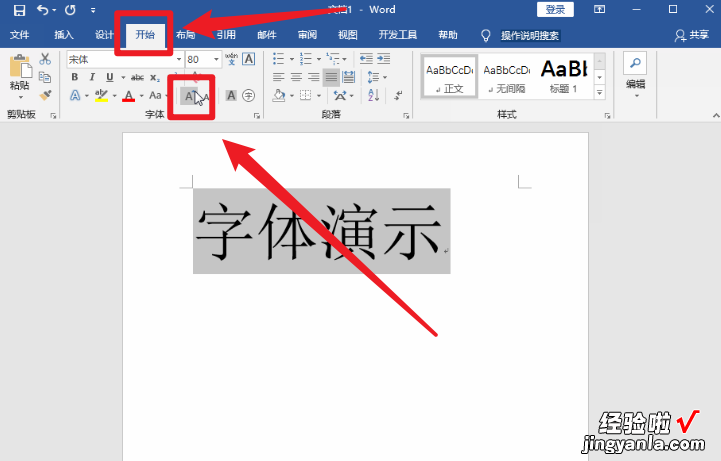
方法二:快捷键ctrl和】
操作方法:打开Word文档后,选中需要放大的文字内容,按住键盘上的ctrl和】这两个键,按一下就放大一个字号,一直按住就能实现字体的无限放大哦!反之,如果我们按住键盘上的ctrl和【这两个键,按一下字号就会减少一下哦!

方法三:右击设置字号
除了在【开始】选项卡中调整字号意外,我们还可以选中Word中的内容,然后鼠标右击 , 在弹出页面中也可以设置字号哦!
1、选择需要放大的文本,然后鼠标右击,就会出现一个菜单 。
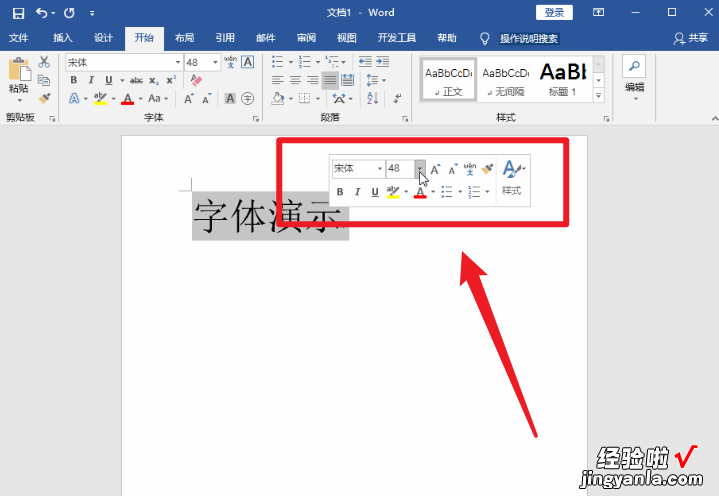
2、在菜单里选择字号 , 字号的数值大小决定选择文本的大小 。